|
在使用表格的过程中,我们会有表格行数太多,需要将首行字段名重复在每一页出现,方便查找和校对数据。这就需要用到Word2010中有专门的功能可以实现这个步骤。下面大家就跟随办公族来尝试吧。 方法一 1 以下面这则文档为例,这是一个跨页的表格。选中表格首行,切换到【表格工具】下的【布局】选项卡,在【表】选项组中单击【属性】。
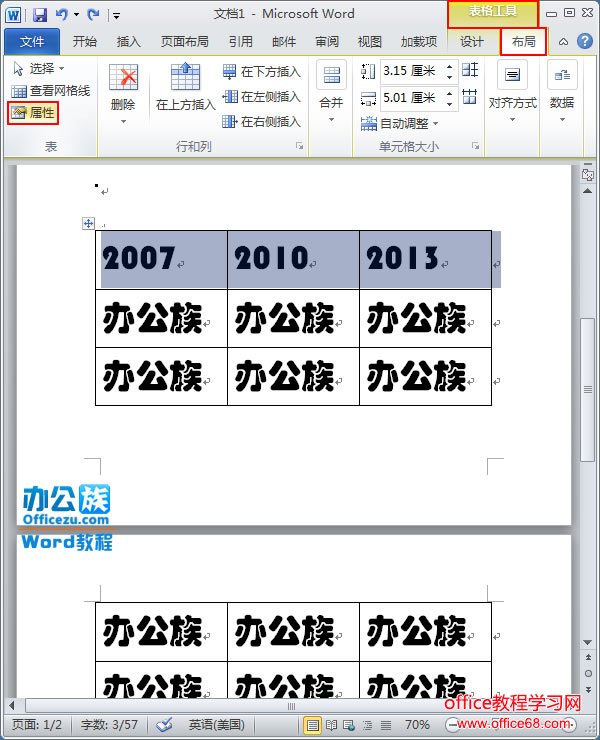 2 在弹出的对话框中,勾选【在各页顶端以标题行形式重复出现】。完毕后单击【确定】即可。
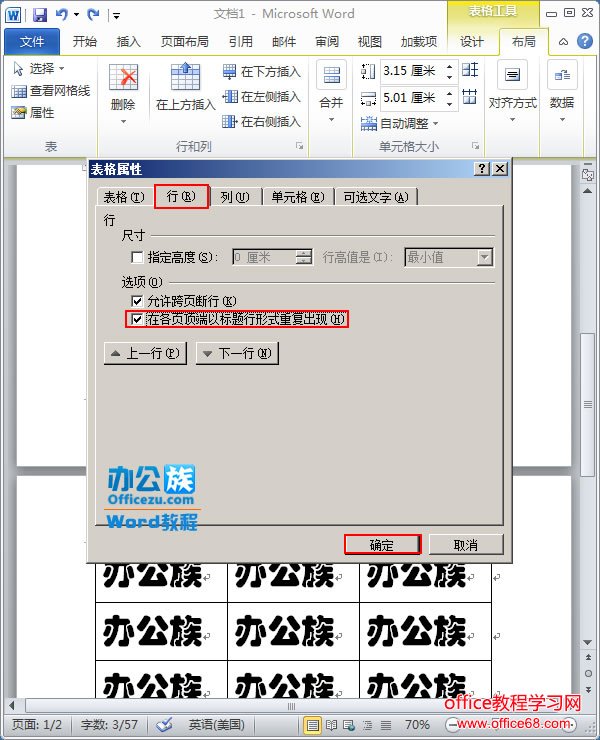 方法二 1 选中表格首行,切换到【表格工具】下的【布局】选项卡,单击【数据】选项组,在弹出的下拉页面中选择【重复标题行】即可。
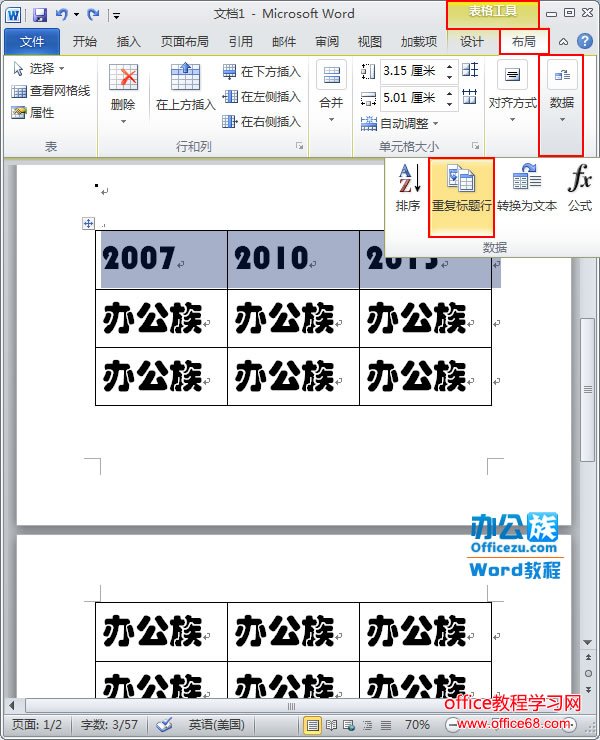 2 看下图,首行在下一页的首行出现了。以后每页的表格首行都会自动添加。当然如果需要重复别的行数选中它行就可以进行【重复标题行】的设置了。
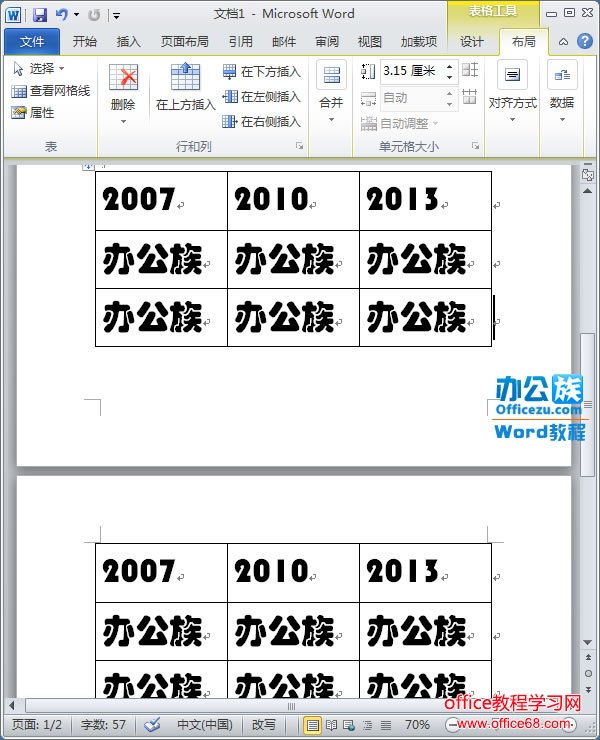 注意:一定要先选中表格中需要重复的行,否则【重复标题行】的功能是无法激活的。 |